
ஆப்பிள் நிறுவனத்துடன் சாம்சங் உலகின் சிறந்த ஸ்மார்ட்போன் மற்றும் டேப்லெட் நிறுவனங்களில் ஒன்றாகும். மக்கள் தங்கள் மாத்திரைகளைப் பாதுகாக்க முற்படுகிறார்கள், அதற்காக அவர்கள் வெவ்வேறு முறைகளைப் பயன்படுத்துகிறார்கள். கைரேகை ஸ்கேனிங் மற்றும் முக அங்கீகாரம் ஆகியவை மிகவும் பொதுவான பாதுகாப்பு முறைகளில் இரண்டு. பலர் ஆச்சரியப்படுவார்கள் கடவுச்சொல்லைப் பயன்படுத்தி சாம்சங்கை எவ்வாறு திறப்பது. பின்னுக்கு மாற்றாக நீங்கள் தேடும் போது இது உங்களில் மிகவும் பிரபலமான விருப்பங்களில் ஒன்றாகும்.
இது எவ்வாறு செயல்படுகிறது என்பதை இங்கே விளக்குகிறோம். உங்களால் எப்படி முடியும் என்பதையும் நாங்கள் காண்பிப்போம் வலுவான கடவுச்சொல்லை உருவாக்கவும் உங்கள் சாதனத்திற்கு. எல்லாம் எளிமையானது மற்றும் உங்களுக்கு அதிக பாதுகாப்பை வழங்கும் என்பதை நீங்கள் காண்பீர்கள். சாம்சங் அதன் சாதனங்களில் ஆண்ட்ராய்டில் சேர்க்கும் தனிப்பயனாக்க லேயர், ஒரு UI உங்களை சிறிது குழப்பலாம், ஆனால் எப்படி என்று உங்களுக்குத் தெரிந்தால் அதில் அதிக மர்மம் இல்லை என்பதை நீங்கள் காண்பீர்கள்.

சாம்சங்கில் கடவுச்சொல்லை எவ்வாறு அமைப்பது
பெரும்பாலான சாம்சங் டேப்லெட்டுகள் மற்றும் ஸ்மார்ட்போன்கள் எங்களை அனுமதிக்கின்றன கடவுச்சொல்லை அமைக்கவும் தேவையற்றவர்கள் எங்கள் மொபைல் சாதனங்களை அணுகுவதைத் தடுக்க. ஒவ்வொரு பயனரும் பின், பேட்டர்ன் அல்லது கடவுச்சொல் விருப்பங்களில் ஒன்றைத் தேர்வு செய்யலாம். எடுத்துக்காட்டாக, எண்கள் மற்றும் எழுத்துக்களால் உருவாக்கக்கூடிய கடவுச்சொல்லைப் பயன்படுத்த முடிவு செய்துள்ளோம்.
பொதுவாக PIN ஐ உருவாக்கும் ஆறு அல்லது நான்கு இலக்கங்களை நினைவில் கொள்வதில் பெரும்பாலானோர் சிக்கலை எதிர்கொள்வதால், நாங்கள் அவற்றை மீண்டும் செய்ய விரும்பலாம். இதன் விளைவாக, பிறர் நமது பின்னை எளிதாக யூகிக்க முடியும். நீங்கள் முடிவு செய்திருந்தால் கடவுச்சொல்லை பயன்படுத்தவும், அதை அமைக்க கீழே உள்ள படிகளைப் பின்பற்றவும்:
- உங்கள் Android டேப்லெட்டில் உள்ள அமைப்புகள் பயன்பாட்டிற்குச் செல்லவும்.
- பின்னர் பூட்டுத் திரைப் பகுதிக்குச் செல்லவும் (சில மாடல்களில் இது பாதுகாப்பு மற்றும் பயோமெட்ரிக்ஸ் எனத் தோன்றலாம்).
- உள்ளே உங்கள் திரையைப் பூட்டுவதற்கான விருப்பத்தைத் தேட வேண்டும்.
- கேட்கும் போது நீங்கள் தற்போது அமைத்துள்ள பின் அல்லது பேட்டர்னை உள்ளிடவும்.
- இப்போது கடவுச்சொல் விருப்பத்தைத் தேர்ந்தெடுக்கவும்.
- புதிய கடவுச்சொல்லை உள்ளிடவும். டேப்லெட்டைத் திறக்க நீங்கள் அதை நினைவில் வைத்திருக்க வேண்டும் என்பதை நினைவில் கொள்ளுங்கள்.
- பின்னர் தொடரவும் என்பதைக் கிளிக் செய்யவும்.
- உறுதிப்படுத்த புதிய கடவுச்சொல்லை மீண்டும் செய்யவும்.
- இறுதியாக தொடரவும் என்பதை அழுத்தவும், அவ்வளவுதான்.
சாம்சங் டேப்லெட்டில் கடவுச்சொல்லை எவ்வாறு மீட்டமைப்பது என்பது இங்கே. இந்த வழிமுறைகளைப் பின்பற்றுவதன் மூலம், நீங்கள் எப்போது வேண்டுமானாலும் உங்கள் சாதனத்தைத் திறக்கலாம். இந்த அர்த்தத்தில் இது ஒரு கூடுதல் விருப்பமாகும், ஏனெனில் உங்களிடம் முக அங்கீகாரம் அல்லது கைரேகை ஸ்கேனிங் பாதுகாப்பு அம்சமாக இருந்தால், கடவுச்சொல் மூலம் உங்கள் சாதனத்தையும் திறக்கலாம். ஒவ்வொரு சூழ்நிலையிலும் உங்களுக்கு விருப்பமானதை நீங்கள் தேர்வு செய்யலாம்.
கடவுச்சொல்லை மாற்று

உங்கள் சாம்சங் டேப்லெட் கடவுச்சொல் போதுமானதாக இல்லை அல்லது யாராவது அதை யூகித்திருக்க வாய்ப்பு உள்ளது. எனவே, டேப்லெட்டின் பாதுகாப்பை மேம்படுத்துவதற்கான ஒரு வழியாக அதை மாற்ற வேண்டும். எனவே உங்கள் அனுமதியின்றி உங்கள் டேப்லெட்டை யாராவது அணுகுவதை நீங்கள் தடுக்கலாம் கடவுச்சொல்லை மாற்றவும் எல்லா சாம்சங் சாதனங்களிலும் எந்த நேரத்திலும், கீழே உள்ள படிகளைப் பின்பற்றுவதன் மூலம், இதில் யாருக்கும் சிக்கல் இல்லை:
- உங்கள் Android டேப்லெட்டில் அமைப்புகளைத் திறக்கவும்.
- பின்னர் பூட்டு திரை பகுதிக்குச் செல்லவும்.
- நீங்கள் தற்போது பயன்படுத்தும் திறத்தல் விருப்பம் அல்லது முறையைத் தேட வேண்டும்.
- தற்போதைய கடவுச்சொல்லை உள்ளிடவும்.
- இப்போது மீண்டும் கடவுச்சொல் விருப்பத்தைத் தேர்ந்தெடுக்கும் நேரம் வந்துவிட்டது.
- தோன்றும் திரையில், கடவுச்சொல்லை உள்ளிடுமாறு கேட்கப்படுவீர்கள்.
- தொடரவும் என்பதை அழுத்திய பிறகு, உறுதிப்படுத்த புதிய கடவுச்சொல்லை மீண்டும் உள்ளிடுமாறு கேட்கும்.
- இறுதியாக தொடரவும் என்பதை அழுத்தவும், பழைய கடவுச்சொல் புதியது மூலம் மாற்றப்படும்.
இந்தப் படிகளைப் பின்பற்றி, எங்கள் டேப்லெட்டில் புதிய அணுகல் கடவுச்சொல்லை ஏற்கனவே உள்ளமைத்துள்ளோம். எப்பொழுதெல்லாம் உனக்கு வேண்டுமொ கடவுச்சொல்லை மாற்று, இது போதுமான பாதுகாப்பானதாகத் தெரியவில்லை அல்லது சில சமயங்களில் புதிய ஒன்றை நீங்கள் விரும்புவதால், இந்த நடைமுறைகள் அதைப் புதுப்பிக்க அல்லது உங்கள் சாதனத்தைத் திறக்க உங்களை அனுமதிக்கும். புதிய கடவுச்சொல்லை உருவாக்கும் போது நிறுவனத்தின் விவரக்குறிப்புகளை (அது ஒரு BYOD அல்லது நிறுவனத்தின் சாதனமாக இருந்தால்) எப்போதும் கணக்கில் எடுத்துக்கொள்ளவும், அது வலுவாக இருக்கும்.
சாம்சங் கேலக்ஸியைத் திறக்கவும்
எப்படி என்று தெரிந்துகொள்ள பலர் ஆர்வமாக இருந்தனர் கடவுச்சொல் மூலம் சாம்சங் டேப்லெட்டைத் திறக்கவும். நாம் அணுக வேண்டிய கடவுச்சொல்லை அடையாளம் கண்டவுடன் நாம் வேறு எதுவும் செய்ய வேண்டியதில்லை. இது ஒரு பேட்டர்ன், பின் அல்லது கைரேகை ஸ்கேனர் போன்றே செயல்படுகிறது.
டேப்லெட் திறக்கப்படும் போது, நாம் சாதாரணமாக அணுகலாம். பேட்டர்ன், பின் அல்லது கைரேகை சென்சார் ஆன் செய்யும் போது, அதே வழியில் இது செயல்படுகிறது. இதைச் செய்ய, திரையில், கடவுச்சொல்லை உள்ளிட்டு டேப்லெட்டைத் திறக்க அதன் குறுக்கே ஸ்லைடு செய்ய வேண்டும். விசைப்பலகை மற்றும் கடவுச்சொல் உரை பெட்டி கீழே உள்ளது. நாம் கடவுச்சொல்லை உள்ளிட்டதும், டேப்லெட் திறக்கப்படும், மேலும் எங்களுக்கு எந்த பிரச்சனையும் இருக்காது.

வலுவான கடவுச்சொற்களை உருவாக்கவும்
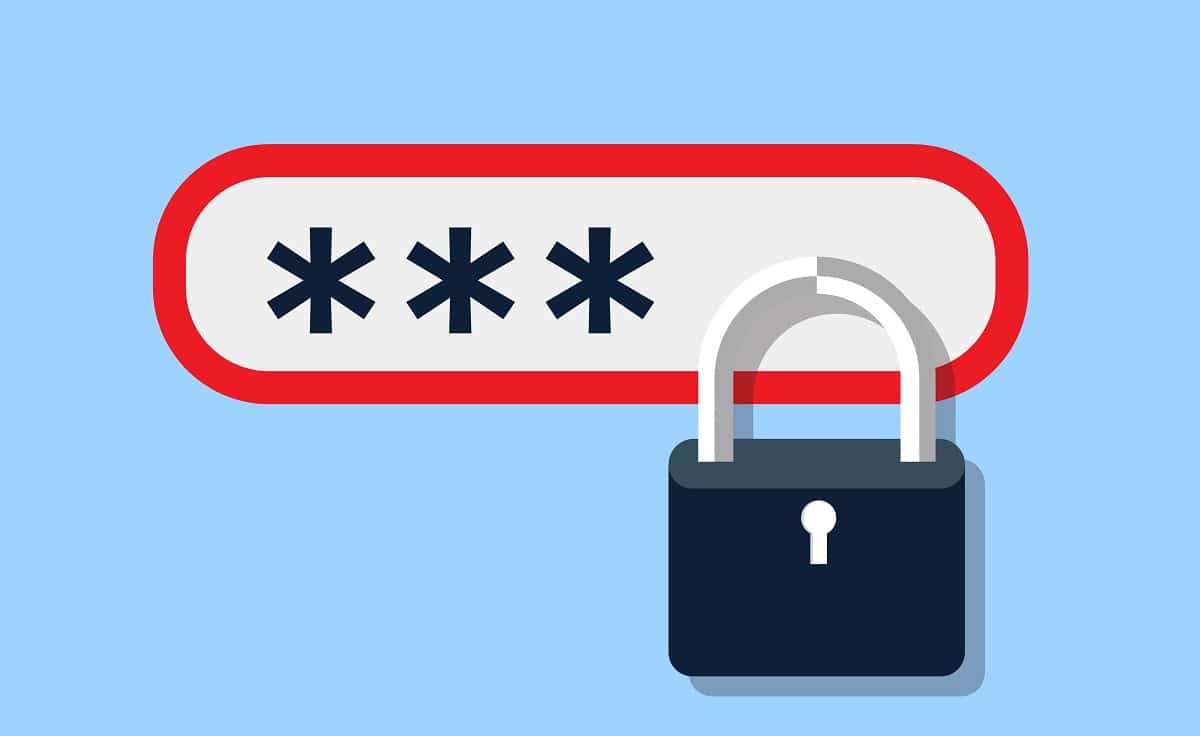
சிவலுவான கடவுச்சொற்கள் பாதுகாப்பின் முதல் வரி உங்கள் டிஜிட்டல் தகவலைப் பாதுகாப்பாக வைத்திருக்க. உங்கள் மின்னஞ்சல், சமூக ஊடகக் கணக்குகள், வங்கிக் கணக்குகள் அல்லது நீங்கள் அணுகக்கூடிய பிற டிஜிட்டல் ஸ்பேஸ்களில் ஊடுருவ முயற்சிக்கும் ஹேக்கர்கள் மற்றும் சைபர் கிரைமினல்களுக்கு எதிரான பாதுகாப்பின் முதல் மற்றும் கடைசி வரிசையாக கடவுச்சொல் இருக்கலாம். ஹேக்கர்கள் மற்றும் சைபர் கிரைமினல்களை எதிர்க்கும் வலுவான கடவுச்சொற்களை உருவாக்க இந்த உதவிக்குறிப்புகள் உதவும்.
வலுவான கடவுச்சொற்களை உருவாக்க கடவுச்சொல் நிர்வாகியைப் பயன்படுத்தவும்
ஒரு நல்ல கடவுச்சொல் நிர்வாகி நீங்கள் சேர்க்கும் ஒவ்வொரு கணக்கிற்கும் தனித்துவமான மற்றும் வலுவான கடவுச்சொல்லை உருவாக்கும். நீங்கள் மட்டுமே அணுகக்கூடிய ஒரு மறைகுறியாக்கப்பட்ட தரவுத்தளத்தில் அந்த கடவுச்சொல்லைச் சேமிக்கும், எனவே உங்கள் கடவுச்சொற்களை யாரும் பார்க்க முடியாது, கடவுச்சொல் மேலாண்மை நிறுவனம் கூட பார்க்க முடியாது. கடவுச்சொல் நிர்வாகிகள் வலுவான கடவுச்சொற்களை உருவாக்குவதற்கான சிறந்த கருவியாகும். உங்களுக்கான வலுவான கடவுச்சொற்களை அவை அடிக்கடி உருவாக்குகின்றன (கடவுச்சொல் நிர்வாகியை நீங்கள் நம்புவதை உறுதிப்படுத்திக் கொள்ளுங்கள்). உங்கள் கடவுச்சொற்களைக் கண்காணிப்பதற்கும், உங்களுக்குத் தேவைப்படும்போது அவற்றை எளிதாக அணுகுவதற்கும் அவை சிறந்த வழியாகும்.
நீளம் முக்கியமானது
வலுவான கடவுச்சொல்லை உருவாக்குவதில் நீளம் ஒரு முக்கிய அங்கமாகும். சிக்கலான அளவைப் பொருட்படுத்தாமல், சிறிய கடவுச்சொற்களை விட நீண்ட கடவுச்சொற்களை சிதைப்பது மிகவும் கடினம். என்று நிபுணர்கள் பரிந்துரைக்கின்றனர் கடவுச்சொற்களில் குறைந்தது 10 எழுத்துகள் உள்ளன, ஆனால் சில பாதுகாப்பு வல்லுநர்கள் 12 அல்லது 14 எழுத்துகள் கொண்ட கடவுச்சொற்களைப் பயன்படுத்த வேண்டும் என்று கூறுகிறார்கள். உங்கள் கடவுச்சொற்களை 20 அல்லது அதற்கு மேற்பட்ட எழுத்துக்களாக மாற்ற முடிந்தால், சிறந்தது. உங்கள் கடவுச்சொற்களை ஒரு குறிப்பிட்ட நீளமாக மாற்றுவதற்கான ஒரு சிறந்த வழி, உங்களுக்குத் தெரிந்த ஒன்றை அடிப்படையாகக் கொண்டது. உதாரணமாக, நீங்கள் 20 எழுத்துகள் கொண்ட கடவுச்சொல்லை விரும்பினால், உங்களுக்குப் பிடித்த கவிதையின் ஒவ்வொரு வரியின் முதல் எழுத்துக்களைப் பயன்படுத்தவும். ஒரு வாக்கியத்தில் ஒவ்வொரு வார்த்தையின் முதல் எழுத்துக்களையும் நீங்கள் பயன்படுத்தலாம். நீங்கள் 12-எழுத்துகள் கொண்ட கடவுச்சொல்லை விரும்பினால், உங்களுக்குப் பிடித்த சொல்லின் ஒவ்வொரு வார்த்தையின் முதல் எழுத்துக்களைப் பயன்படுத்தவும். இந்த வகையான "ரகசியங்களை" நீங்கள் சீரற்ற ஒன்றை விட நன்றாக நினைவில் வைத்திருக்கலாம். படைப்பாற்றலைப் பெறுங்கள் மற்றும் உங்கள் கடவுச்சொற்களை மறக்கமுடியாததாக மாற்றவும்.
சிறிய மற்றும் பெரிய எழுத்துக்களின் கலவையை உள்ளடக்கியது
கடவுச்சொல் வலிமை பல காரணிகளால் அளவிடப்படுகிறது, அவற்றில் ஒன்று சிறிய மற்றும் பெரிய எழுத்துக்களின் கலவை. இரண்டையும் பயன்படுத்தும் கடவுச்சொல்லை விட சிறிய அல்லது பெரிய எழுத்து கடவுச்சொல் பலவீனமாக இருப்பதால், இரண்டின் நல்ல கலவையைச் சேர்ப்பது முக்கியம். நல்ல கடவுச்சொல்லைக் கண்டுபிடிப்பதில் சிக்கல் இருந்தால், விஷயங்களைக் கலக்க பெரிய எழுத்து அல்லது இரண்டைச் சேர்க்கவும்.
அகராதி வார்த்தைகளை பயன்படுத்த வேண்டாம்
நீங்கள் வேண்டும் அகராதி வார்த்தைகளை பயன்படுத்துவதை தவிர்க்கவும் உங்கள் கடவுச்சொற்களில், நீங்கள் எண்கள், சின்னங்கள் அல்லது பெரிய எழுத்துக்களைச் சேர்த்தாலும் கூட. எண்கள் மற்றும் குறியீடுகளுடன், அகராதியிலிருந்து வெவ்வேறு வார்த்தைகளின் சேர்க்கைகளை முயற்சிக்கும் நிரல்களை ஹேக்கர்கள் பயன்படுத்துகின்றனர். முற்றிலும் அசல் கடவுச்சொல்லை உருவாக்குவதன் மூலம் இதைத் தவிர்க்கவும். வலுவான கடவுச்சொல்லுக்கான அனைத்து நிபந்தனைகளையும் பூர்த்தி செய்யும் கடவுச்சொல்லை நீங்கள் விரும்பினால், அர்த்தமில்லாத சொற்களின் கலவையைப் பயன்படுத்த முயற்சிக்கவும். இதைச் செய்ய, தொடர்பில்லாத இரண்டு சொற்களைத் தேர்ந்தெடுத்து அவற்றை ஒன்றாக இணைக்க முயற்சிக்கவும் ("மீன்பிடித்தல்" மற்றும் "காலணிகள்" போன்றவை). இந்த முறை ஒரு வாக்கியம் அல்லது சொற்றொடரை விட சிதைப்பது மிகவும் கடினம், ஏனெனில் வார்த்தைகளை ஒன்றாக இணைக்க இன்னும் பல வழிகள் உள்ளன.
சில எண்களையும் சின்னங்களையும் சேர்க்கவும்
எழுத்துக்கள் மற்றும் குறியீடுகளுடன், எண்களும் உங்கள் கடவுச்சொற்களின் ஒரு பகுதியாக இருக்க வேண்டும். சில நிரல்களில் உங்கள் கடவுச்சொல்லின் ஒரு பகுதியாக எண்களைப் பயன்படுத்த வேண்டியிருக்கும். நல்ல கடவுச்சொல்லைக் கண்டுபிடிப்பதில் சிக்கல் இருந்தால், விஷயங்களைக் கலக்க ஒரு எண் அல்லது இரண்டைச் சேர்க்கவும். உங்கள் கடவுச்சொற்களில் எண்களைப் பயன்படுத்த வேண்டும் என்றால், குறைந்தது 6 இலக்க எண்களைப் பயன்படுத்தவும். குறுகிய எண்களை விட நீண்ட எண்கள் பாதுகாப்பானவை.
வலுவான கடவுச்சொல் எடுத்துக்காட்டு: aWZdpDh_85@g
